 Дозвіл екрану – це стандартний показник. З його допомогою визначається розмір картинок на екрані, які відображаються на моніторі. Кожен користувач може вибрати дозвіл виходячи з типу операційної системи і показника ширини екрана.
Дозвіл екрану – це стандартний показник. З його допомогою визначається розмір картинок на екрані, які відображаються на моніторі. Кожен користувач може вибрати дозвіл виходячи з типу операційної системи і показника ширини екрана.
Як зменшити масштаб екрану – знають багато. Для зменшення розміру робочої області одночасно натискаються швидкі клавіші, комбінація яких виконає потрібну дію. Якщо потрібно зменшити елементи інтерфейсу, то виконується це за допомогою налаштувань операційної системи. Розглянемо кілька прикладів зменшення масштабу екрану різними способами.
Зміна параметрів ОС
Послідовність дій для операційних систем Windows Vista і Windows 7 виглядає таким чином:
1. Потрібно клацнути правою кнопкою миші на вільне місце на робочому столі. При цьому з’явиться контекстне меню з різними пунктами, серед яких потрібно знайти «Дозвіл екрану». На нього і клацаем мишкою. Після цього потрібно відкрити список параметрів екрана, розташований поруч з написом «Дозвіл». При переміщенні повзунка лівою кнопкою миші встановлюємо значення, яке необхідно. Значення зі словом «рекомендується» вважається найбільш оптимальним варіантом, придатним для монітора.
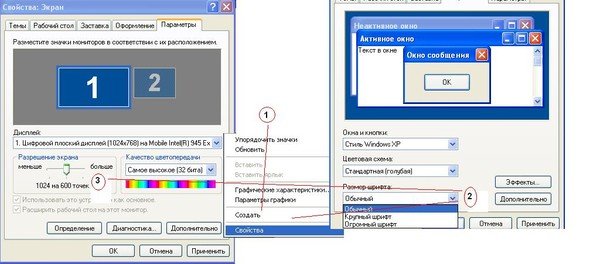 2. Для операційної системи Windows XP порядок дій будується за іншим принципом. Також знаходимо вільне місце на робочому столі і клацаем по ньому правою кнопкою миші. Висвічується вікно, в якому є рядок «Властивості». Зменшити масштаб екрану можна, якщо перейти на вкладку «Параметри». Тепер вибираємо те значення, яке найбільше підходить. Для закріплення результату потрібно натиснути кнопку «Застосувати» і після цього екран поміняє дозвіл. Це буде тривати всього 15 секунд. За цей час користувачу потрібно оцінити, той розмір чи ні. Якщо все влаштовує, то натискаємо «Так». В іншому випадку після проміжок часу можна буде знову встановити розмір і оцінити його.
2. Для операційної системи Windows XP порядок дій будується за іншим принципом. Також знаходимо вільне місце на робочому столі і клацаем по ньому правою кнопкою миші. Висвічується вікно, в якому є рядок «Властивості». Зменшити масштаб екрану можна, якщо перейти на вкладку «Параметри». Тепер вибираємо те значення, яке найбільше підходить. Для закріплення результату потрібно натиснути кнопку «Застосувати» і після цього екран поміняє дозвіл. Це буде тривати всього 15 секунд. За цей час користувачу потрібно оцінити, той розмір чи ні. Якщо все влаштовує, то натискаємо «Так». В іншому випадку після проміжок часу можна буде знову встановити розмір і оцінити його.
Зміна масштабу в браузері
В залежності від обраного браузера підбираються різні способи зменшення масштабу екрану. Якщо встановлений Mozilla Firefox, то для внесення змін, потрібно вибрати кнопку «Вид». Далі перед користувачем відкривається вікно, яке дозволяє внести зміни у вже задані параметри. Для зміни масштабу вибираємо пункт «Масштаб». Оскільки треба його зменшити, то і кнопка буде з такою ж назвою. Після натискання масштаб почне поступово зменшуватися. При цьому користувачеві потрібно вибрати найбільш прийнятний варіант.
Якщо браузер Internet Explorer, то потрібно повторити ті ж дії, які виконувалися для Mozilla Firefox.
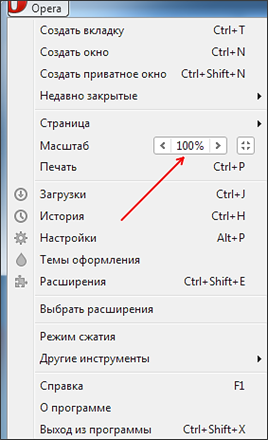 Для зміни масштабу в браузері Opera необхідно зайти в меню «Інструменти», а після цього вибрати пункт «Налаштування». Далі з’являється нове додаткове вікно. У ньому серед усіх пунктів вибираємо «Загальні налаштування», завдяки якому по особистому розсуду можна вносити зміни у встановлені параметри екрана. Також пропонується вибрати варіант. Який буде найбільшим чином підходити, оскільки вимірювання виконуються у відсотках.
Для зміни масштабу в браузері Opera необхідно зайти в меню «Інструменти», а після цього вибрати пункт «Налаштування». Далі з’являється нове додаткове вікно. У ньому серед усіх пунктів вибираємо «Загальні налаштування», завдяки якому по особистому розсуду можна вносити зміни у встановлені параметри екрана. Також пропонується вибрати варіант. Який буде найбільшим чином підходити, оскільки вимірювання виконуються у відсотках.
Для браузера Google Chrome зміна екрану починається з пошуку значок шестерінки. Розташований він у правому кутку зверху. Як тільки перейшли по значку мишкою, з’являється меню, в якому вибираємо «Налаштування і управління». Тепер потрібно вказати найбільш оптимальний масштаб, в якому буде зручно працювати з браузером. Якщо встановлена нова версія Google Chrome, то виконуємо ті ж дії, але для регулювання зменшення екрану треба натиснути значок «-».
Також в сучасних браузерах є можливість зробити екран меншого масштабу, якщо одночасно натиснути Ctrl і «-».
Зміна масштабу робочого столу
У деяких користувачів ПК з встановленою ОС Windows виникають труднощі в момент зменшення масштабу екрану, хоча спочатку це здається абсолютно звичайною справою.
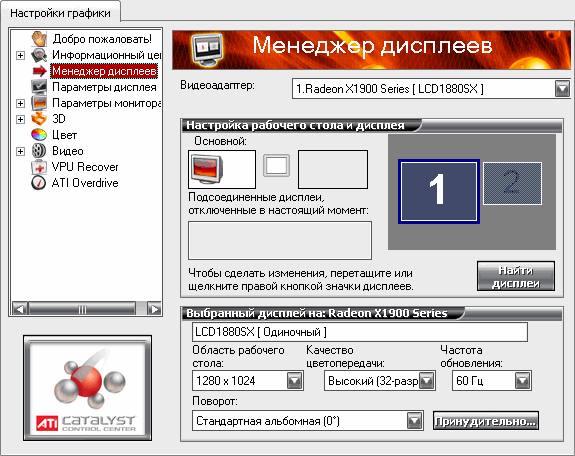 Існує 2 варіанти для зміни розміру екрану:
Існує 2 варіанти для зміни розміру екрану:
1. За допомогою інтерфейсу відеокарти. Виконати зміну даним способом можливо в тому випадку, якщо на комп’ютері вже є набір драйверів для відеокарти. Якщо все в порядку, то можна почати роботу з агентом відеокарти. Запускаємо його з системного трея правою кнопкою миші. При цьому повинна з’явитися панель, в якій знаходимо параметр під назвою «Дозвіл екрану». Тепер вибираємо те дозвіл, який найбільше підходить.
2. Настройка через вибір властивостей екрану. Для здійснення цього варіанту потрібно по робочому столу клікнути правою кнопкою миші. Тепер у формі вибираємо вкладку «Параметри» і вносимо зміни, зменшуючи масштаб екрану. Для закріплення результату зберігаємо зміни. Тепер графіка на робочому столі буде виглядати менше, ніж раніше.


